Pandas: verwendung von groupby und plot (mit beispielen)
Sie können die folgenden Methoden zum Gruppieren und Plotten mit einem Pandas-DataFrame verwenden:
Methode 1: Gruppieren und zeichnen Sie mehrere Linien in einem einzigen Pfad
#define index column df. set_index ('day', inplace= True ) #group data by product and display sales as line chart df. groupby (' product ')[' sales ']. plot (legend= True )
Methode 2: Gruppieren Sie nach einzelnen Unterhandlungen und zeichnen Sie Linien in diese
p.d. pivot_table ( df.reset_index (), index=' day ', columns=' product ', values=' sales ' ). plot (subplots= True )
Das folgende Beispiel zeigt, wie jede Methode in der Praxis mit dem folgenden Pandas DataFrame verwendet wird:
import pandas as pd #createDataFrame df = pd. DataFrame ({' day ': [1, 2, 3, 4, 5, 1, 2, 3, 4, 5], ' product ': ['A', 'A', 'A', 'A', 'A', 'B', 'B', 'B', 'B', 'B'], ' sales ': [4, 7, 8, 12, 15, 8, 11, 14, 19, 20]}) #view DataFrame df day product sales 0 1 A 4 1 2 To 7 2 3 To 8 3 4 A 12 4 5 To 15 5 1 B 8 6 2 B 11 7 3 B 14 8 4 B 19 9 5 B 20
Methode 1: Gruppieren und zeichnen Sie mehrere Linien in einem einzigen Pfad
Der folgende Code zeigt, wie man den DataFrame nach der Variablen „product“ gruppiert und die „Verkäufe“ jedes Produkts in einem Diagramm darstellt:
#define index column df. set_index (' day ', inplace= True ) #group data by product and display sales as line chart df. groupby (' product ')[' sales ']. plot (legend= True )
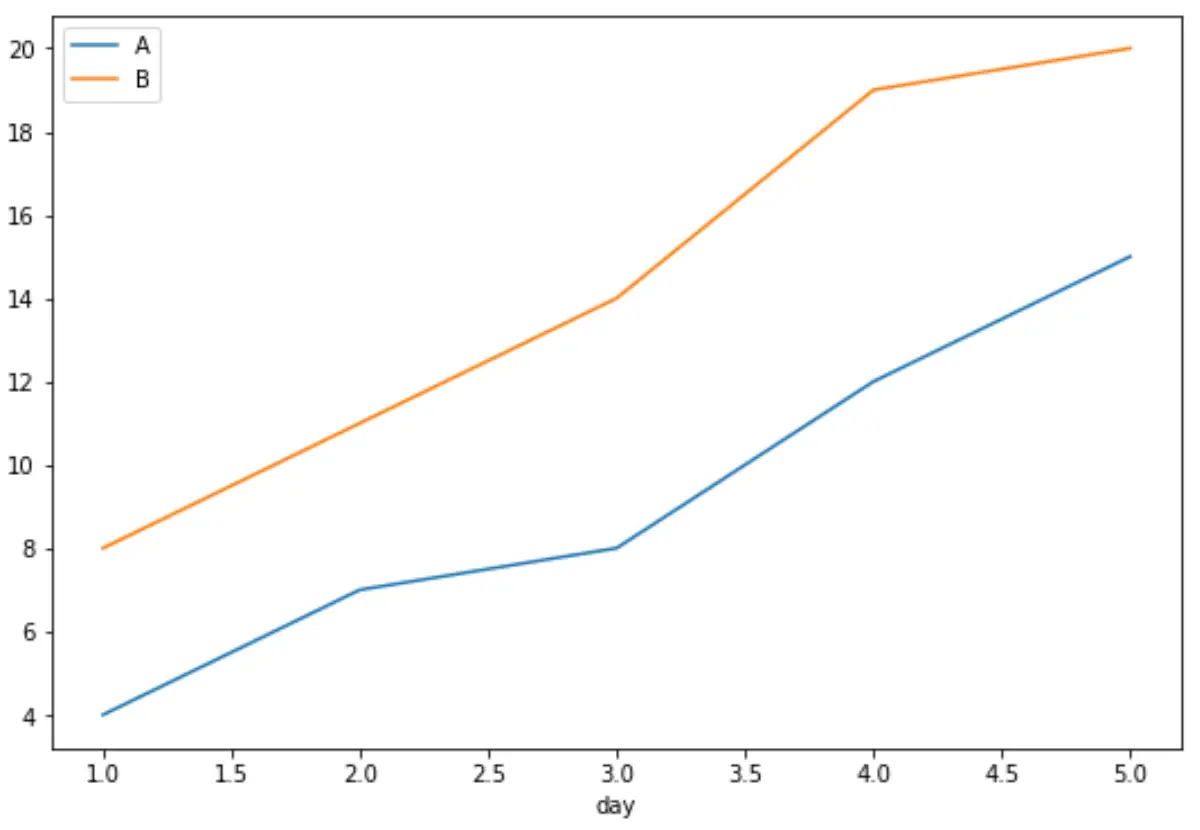
Die x-Achse zeigt den Tag, die y-Achse die Umsätze und jede einzelne Zeile zeigt die Umsätze der einzelnen Produkte.
Methode 2: Gruppieren Sie nach einzelnen Unterhandlungen und zeichnen Sie Linien in diese
Der folgende Code zeigt, wie man den DataFrame nach der Variablen „product“ gruppiert und die „Verkäufe“ jedes Produkts in einzelnen Unterplots darstellt:
p.d. pivot_table ( df.reset_index (), index=' day ', columns=' product ', values=' sales ' ). plot (subplots= True )
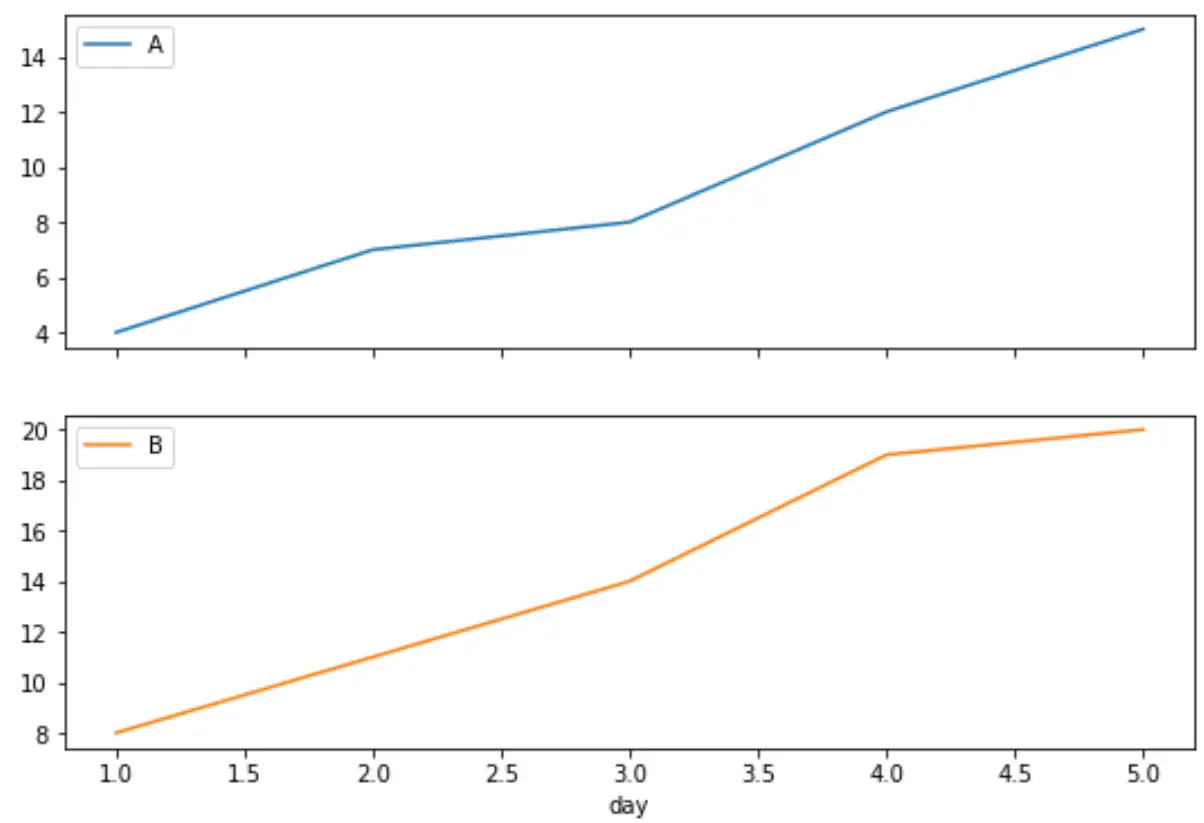
Die erste Grafik zeigt die Verkäufe von Produkt A und die zweite Grafik zeigt die Verkäufe von Produkt B.
Beachten Sie, dass wir das Layout- Argument auch verwenden können, um das Layout von Subtraces anzugeben.
Wir könnten beispielsweise festlegen, dass die Unterplots in einem Raster mit einer Zeile und zwei Spalten vorliegen:
p.d. pivot_table ( df.reset_index (), index=' day ', columns=' product ', values=' sales ' ). plot (subplots= True , layout=(1,2))
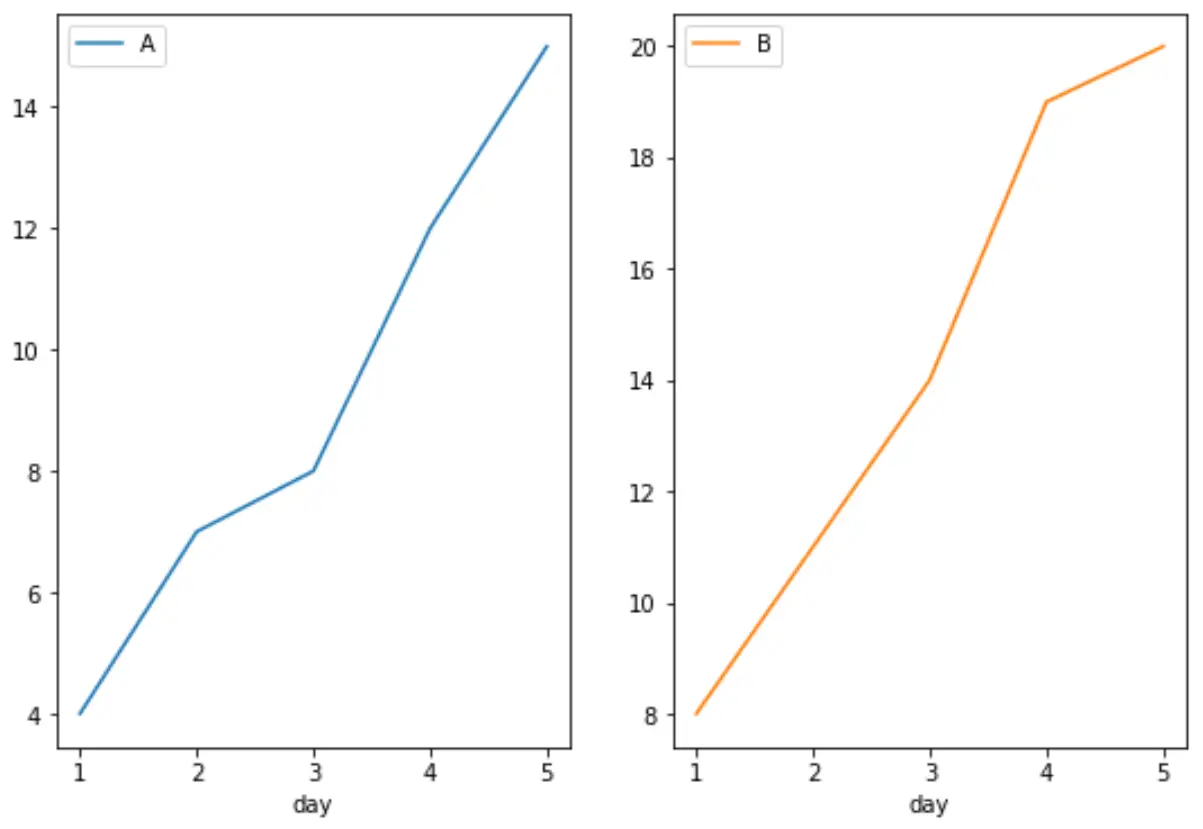
Zusätzliche Ressourcen
In den folgenden Tutorials wird erläutert, wie Sie andere gängige Visualisierungen in Pandas erstellen:
So erstellen Sie einen Boxplot aus Pandas DataFrame
So erstellen Sie ein Kreisdiagramm aus Pandas DataFrame
So erstellen Sie ein Histogramm aus Pandas DataFrame